Alat JPG ke PDFuntuk membantu Anda memecahkan masalah pengeditan.
Di tempat kerja, kita sering berurusan dengan dokumen di berbagai format, seperti: kata, pdf, excel, jpg, ppt, dll penggunaan file-file ini, tidak dapat dihindari bahwa konversi antara format akan diperlukan. Kemungkinan paling umum adalah konversi antara pdf dan jpg. Maka hari ini Athour akan berbagi dengan Anda konversi cepat antara pdf dan jpg. Konversi antara pdf dan jpg, teman yang tidak mengerti bisa dioperasikan bersama dengan saya.
Disarankan agar Anda menggunakan Sanpdf, alat konversi PDF ke JPG paling populer di pasaran. Sekarang, izinkan saya mengajari Anda cara menggunakan perangkat lunak sederhana ini
- 1. Mulailah menggunakan produk kami dan pergi kesanpdf.com.
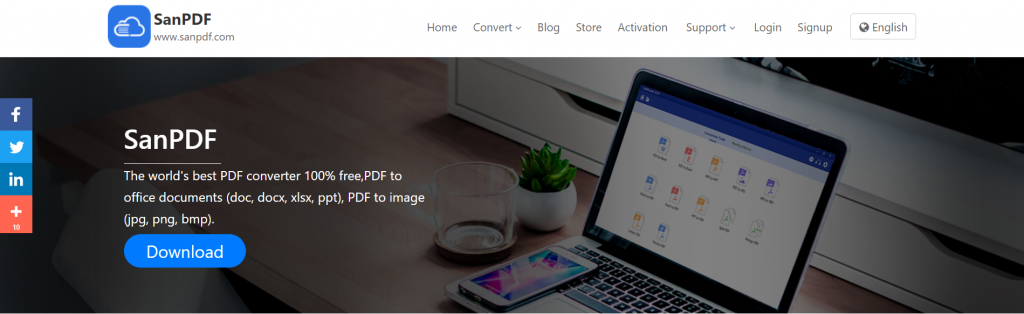
- 2.Pilih “PDF ke JPG“di” Konversi “pada bilah navigasi untuk masuk ke halaman konversi. Kemudian dia akan mengingatkan Anda untuk mengunduh sisi PC.
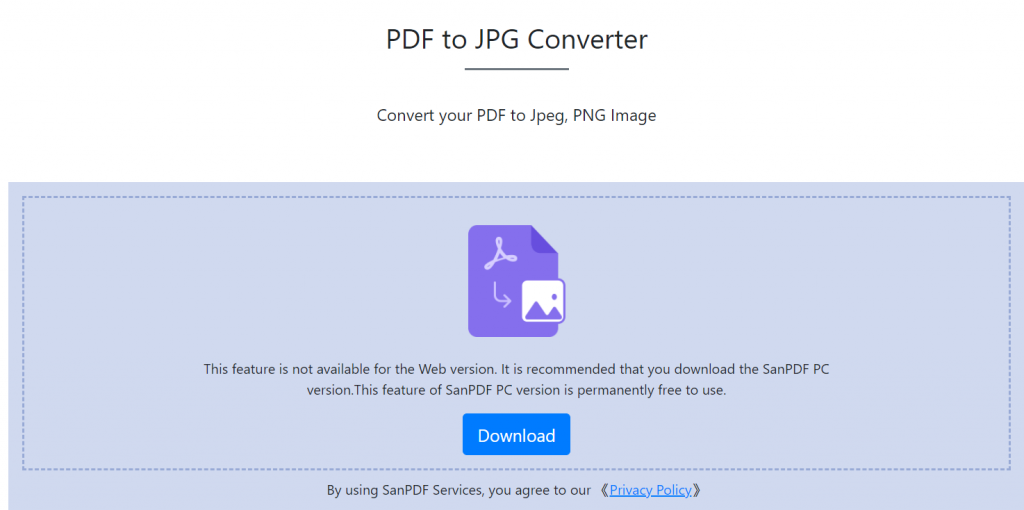
- 3. Klik “Unduh”, setelah pengunduhan selesai, Anda akan memasuki antarmuka instalasi.
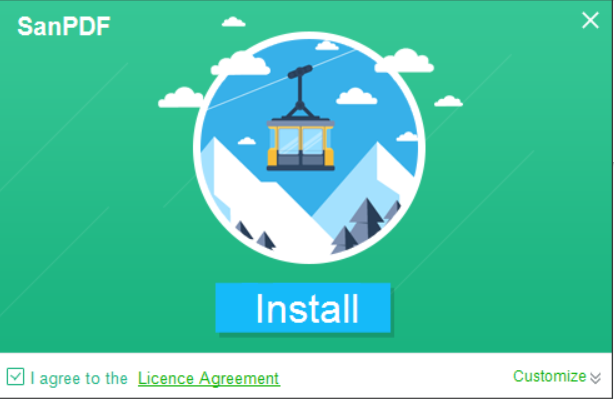
- 4.Setelah instalasi buka Sanpdf , antarmuka Sanpdf akan muncul.
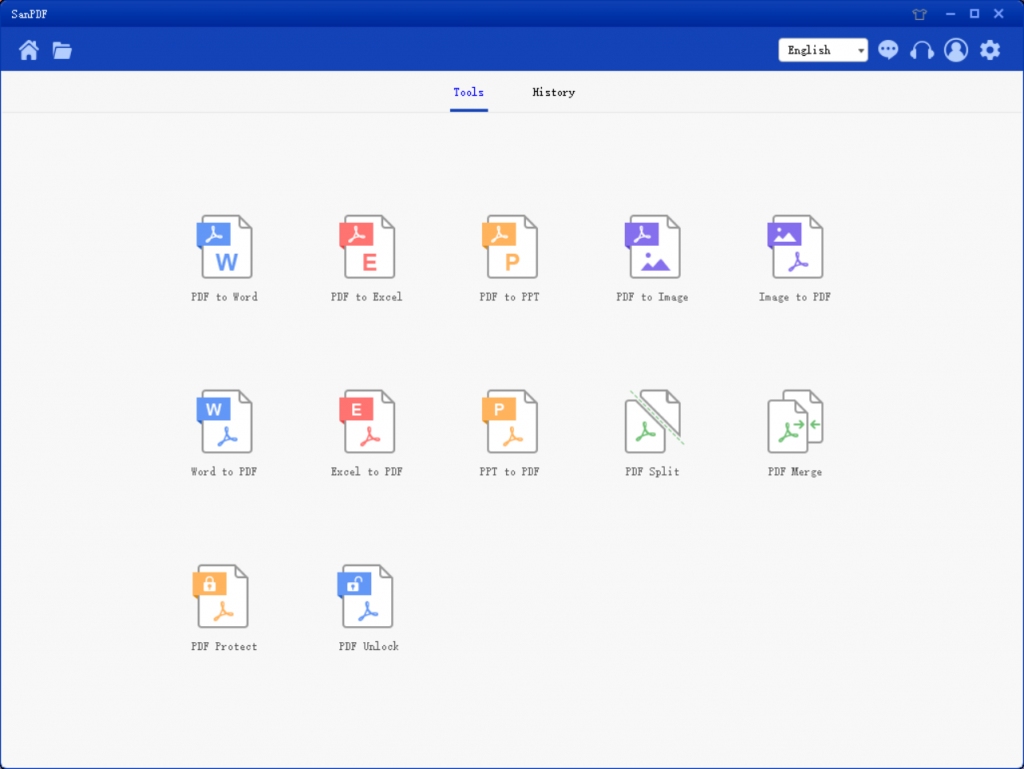
- 5. Anda dapat memilih lokasi yang ingin Anda simpan di “Simpan Daftar”. Klik “Tambah File” dan pilih file PDF yang ingin Anda konversi. Kemudian klik “Mulai Konversi”.
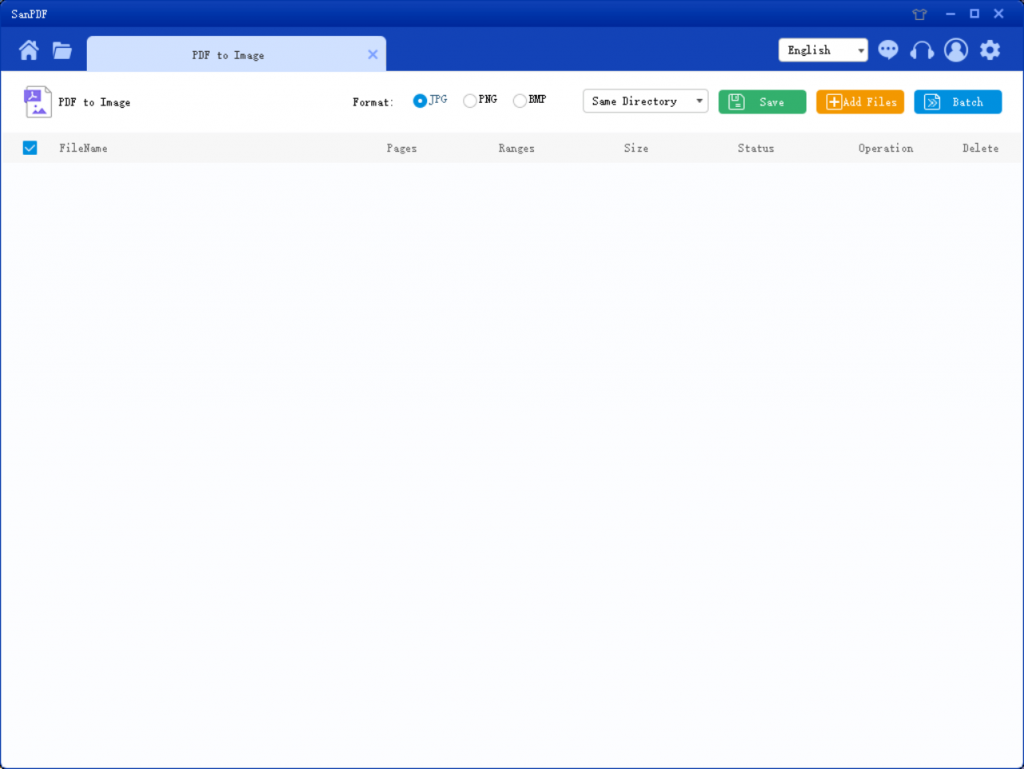
6. Klik “PDF turn Image”, dalam PDF ke Image dalam berbagai format berbeda Anda dapat mengonversi gambar. Anda cukup memilih file PDF Anda, dan kemudian mulai konversi dapat mulai menikmati gambar Anda.
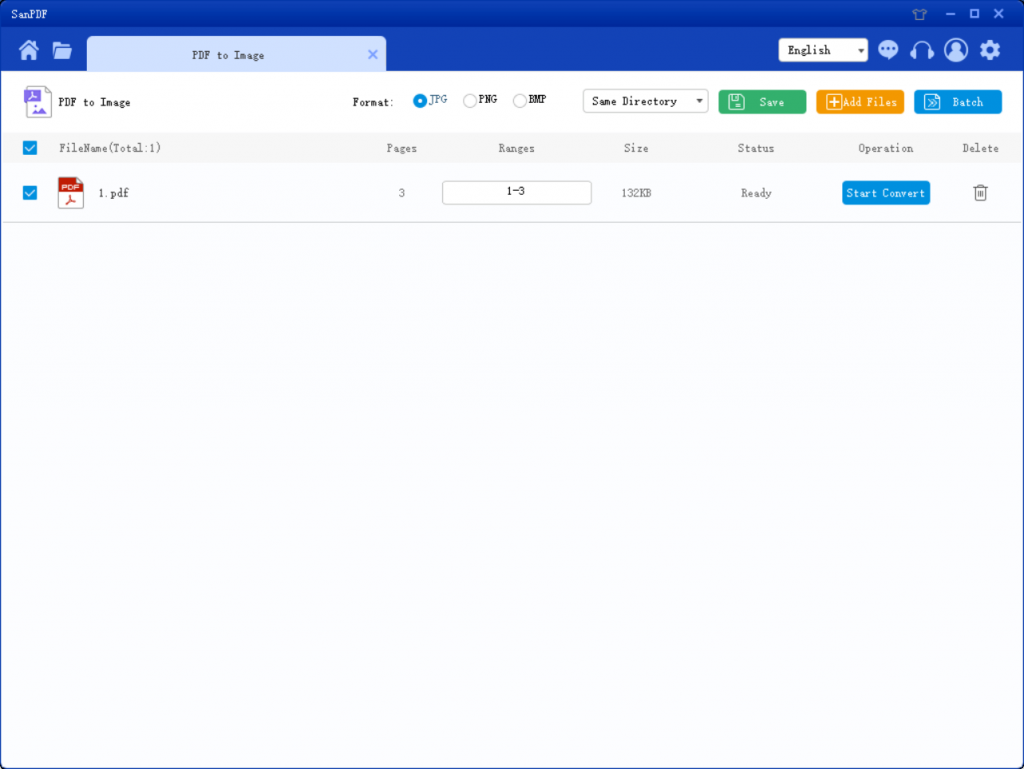
7. Ketika konversi selesai, klik “Browse”. Anda dapat melihat file yang telah dikonversi.
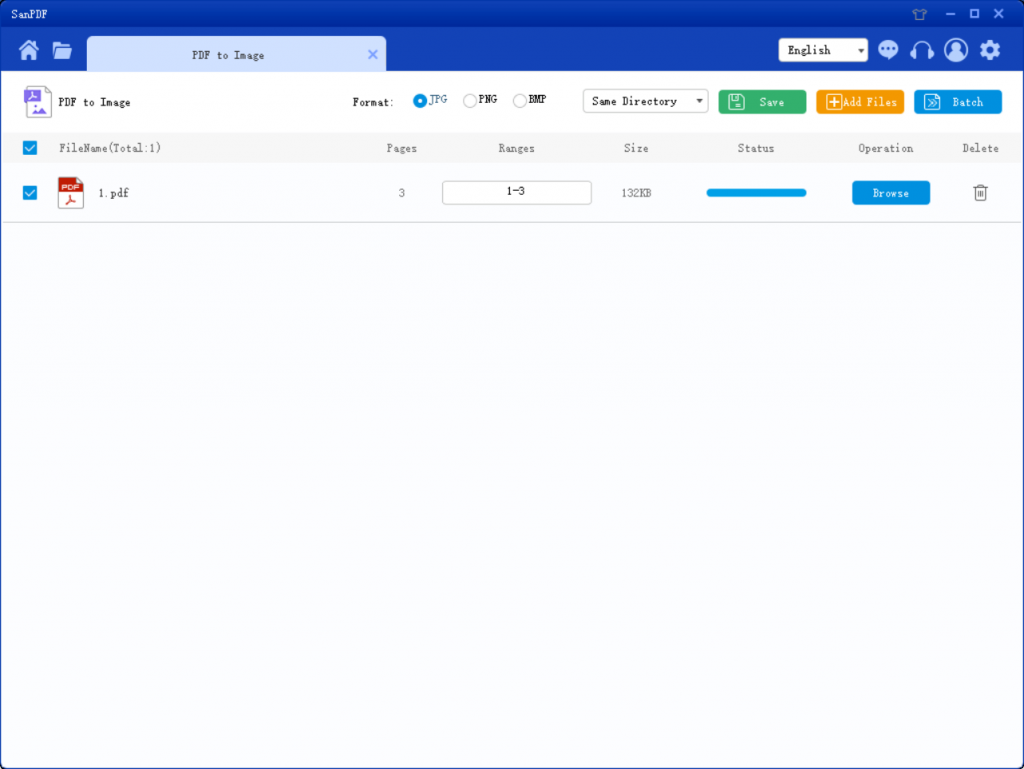
Sederhana dan operasi tanpa komplikasi. Anda juga bisa membuatnya mudah mengerti, perangkat lunak yang kuat. Tunggu apa lagi, cepatlah unduh itu.
Bisakah saya menggunakan Sanpdf secara gratis?
Benar! Buat semua alat didasarkan pada keadaan pikiran yang sama sebanyak mungkin untuk menyederhanakan dan merampingkan pemrosesan PDF yang dibuat. Sebagai platform online, Anda hanya perlu browser internet dan koneksi internet. Bagaimana mengubah PDF ke JPG dapat dipecahkan pada sistem operasi apa saja, seperti Mac, Linux atau Windows. Terakhir, jika Anda ingin pemrosesan tanpa batas dan banyak konversi PDF ke JPG. Silakan periksa toko kami, ini akan mengaktifkan fitur ini dan banyak hak istimewa lainnya.
Keterbatasan:
Konversi pengguna yang tidak terdaftar sepuluh kali, satu hanya dapat mengkonversi file ke 2MB. Batas waktu lebih dari dua jam tidak boleh unduh unduhan. Lingkup penggunaan Sanpdf dirancang untuk dikonversi file semulus mungkin. Karena itu, Anda dapat masuk ke sanpdf di mana saja sistem operasi. Termasuk Mac, Windows dan Linux. Termasuk semua browser web. Jika Anda menggunakan Edge, Firefox, Safari atau Chrome. Itu tidak masalah. Sebagai selama Anda terhubung ke internet, Anda dapat menggunakan sanpdf.
Apa lagi yang bisa dilakukan Sanpdf?
Selain mengkonversi PDF ke DOC dan alat format Microsoft Office populer lainnya. Anda juga dapat mengonversi file kembali ke format aslinya menggunakan alat DOCXto PDF.
keamanan:
Kami menghormati hak privasi. Setelah 24 jam konversi file, mereka akan selalu dihapus dari server kami. Untuk informasi lebih lanjut, silakan baca kebijakan privasi kami. SanReader, untuk membantu Anda meningkatkan efisiensi dan menghemat lebih banyak waktu, sehingga Anda memiliki kehidupan yang penuh warna.